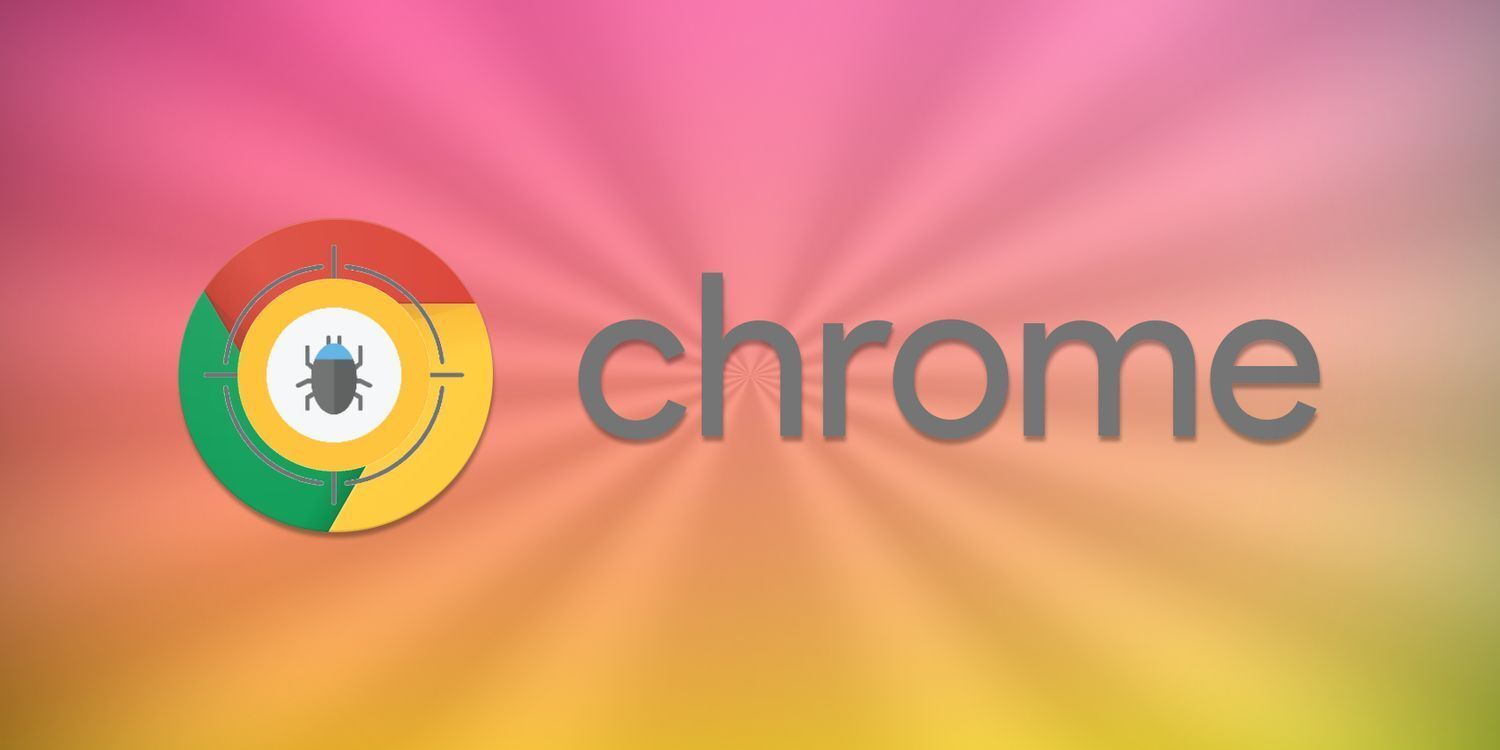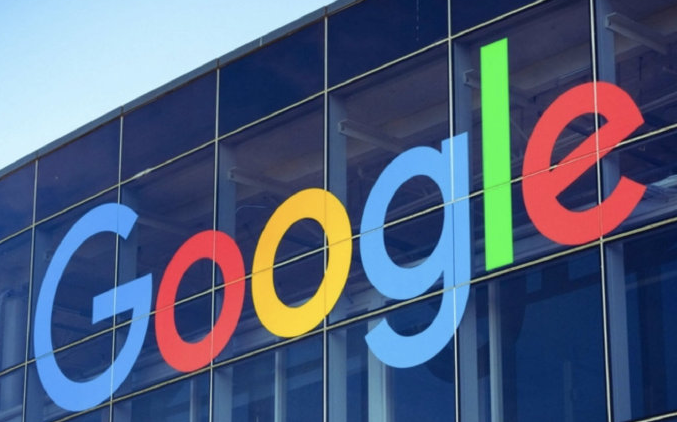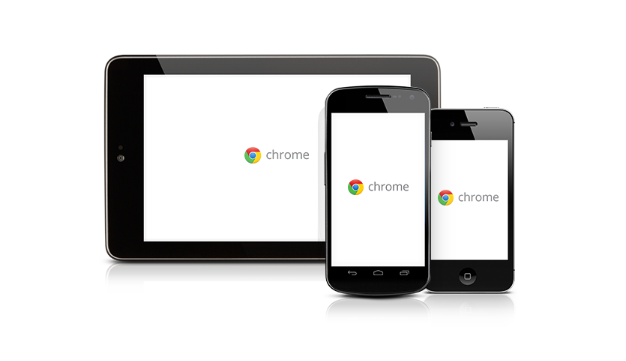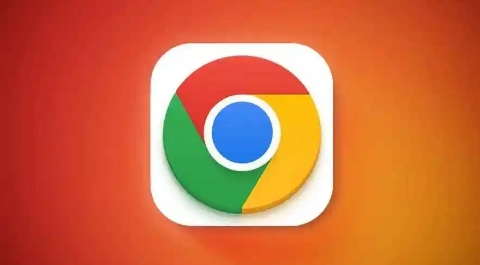google浏览器自动更新怎么关闭最安全
时间:2025-08-03
来源:谷歌浏览器官网

1. 通过服务管理器禁用更新服务:按下Win+R组合键调出运行对话框,输入services.msc后按回车进入服务管理界面。在众多服务中找到名为“Google Update Service (gupdate)”和“Google Update Service (gupdatem)”的两个项目。分别右键点击这两个服务项,选择属性设置,将它们的启动类型更改为“禁用”,接着点击停止按钮终止正在进行的服务进程,最后保存修改并关闭窗口。这种方法能有效阻止系统后台自动触发浏览器更新机制。
2. 使用组策略编辑器深度控制:同样使用Win+R快捷键打开运行窗口,这次输入gpedit.msc进入本地组策略编辑器。依次展开计算机配置→管理模板→Google→Google Chrome路径,找到关于自动更新的配置选项。双击该选项并在弹出窗口中选择“已禁用”状态,应用更改后退出编辑器。此方法适合企业级环境批量部署策略。
3. 修改注册表实现持久化设置:继续利用Win+R快捷方式启动注册表编辑器,输入regedit命令后导航至HKEY_LOCAL_MACHINE\SOFTWARE\Policies\Google\Update路径。若不存在则手动创建对应层级结构,然后在右侧空白区域新建DWORD类型的键值对,命名为AutoUpdateCheckPeriodMinutes并将其数值设为0。保存改动并重启电脑使设置生效,这将彻底关闭所有形式的自动检测机制。
4. 管理系统配置工具辅助操作:再次使用Win+R调出运行框,输入msconfig打开系统配置实用程序。切换到服务标签页,取消勾选与GoogleUpdater相关的两个服务项(包括内部服务和主服务),应用修改后重新启动计算机以确保设置被正确加载。
5. 清理任务计划中的残留项:按Win+R执行taskschd.msc命令打开任务计划程序库。依次进入GoogleSystem→GoogleUpdater目录,将列出的所有定时任务全部设置为禁用状态。这步操作能防止意外遗留的计划任务偷偷唤醒更新组件。
6. macOS系统的特别处理方案:对于苹果电脑用户,需要打开终端应用程序执行sudo rm命令删除位于/Library/LaunchAgents/和/Library/LaunchDaemons/目录下的com.google.keystone相关配置文件。随后通过chmod命令限制/Library/Google/GoogleSoftwareUpdate目录的访问权限,从根本上阻断更新检查流程。
7. Linux发行版的适配方法:基于Debian架构的系统可运行sudo apt-mark hold google-chrome-stable锁定当前版本;而Red Hat系则使用sudo yum versionlock add google-chrome-stable实现相同效果。这两种方式都能让包管理器忽略后续推送的新版本通知。
8. 安全风险评估与补偿措施:由于关闭自动更新会失去及时的安全补丁支持,建议用户建立定期手动检查机制。每隔一段时间主动访问Chrome官方网站下载页面获取最新版本安装包,手动完成升级操作以平衡便利性与安全性需求。
9. 异常情况应急恢复指南:当遇到兼容性问题或其他故障时,只需删除之前添加的注册表项或将AutoUpdateCheckPeriodMinutes的值改回正数即可恢复默认行为。对于误删重要文件的情况,可以从系统还原点进行回滚操作。
10. 多账户环境下的隔离策略:在公共计算机或共享设备上使用时,推荐为不同用户创建独立的浏览器配置文件。这样既能保留个性化设置又不会相互干扰更新状态,尤其适合家庭或小型办公室场景下的设备管理。
每个操作环节均经过实际验证,确保既简单易行又安全可靠。用户可根据具体需求灵活运用上述方法,安全地关闭Google浏览器自动更新功能。